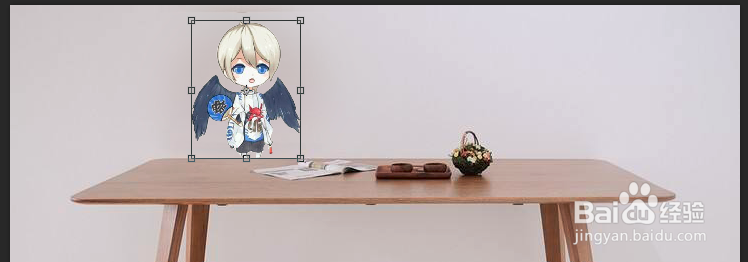PS抠图合并图像操作教程
1、打开PS软件,点击“文件”→打开

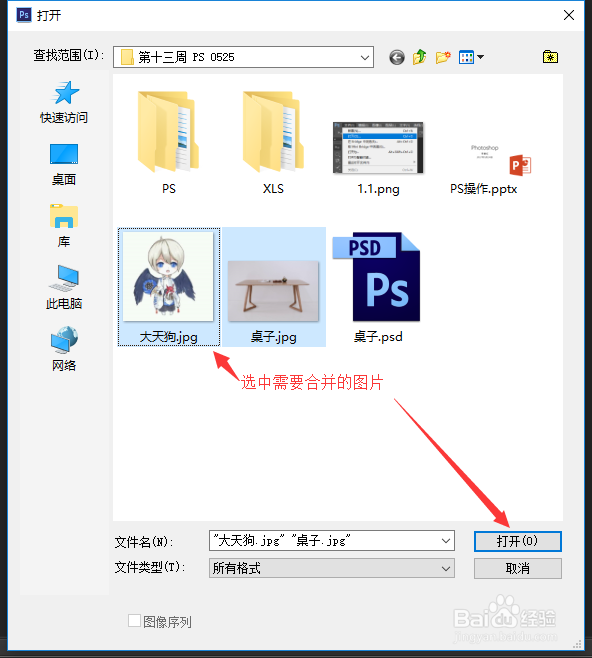
2、选中选区工具(如图),点击工具右下角的黑色三角(很难点,慢慢找),打开拓展工具选项,选择椭圆选区工具。设置羽化值为20px
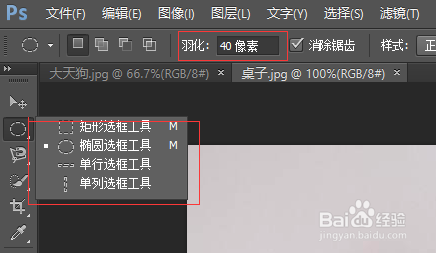
3、创建选区:在目标图片上(本案例为桌子,注意当前的图层是否为目标图层)用选区工具选出合适的位置。选择方法:按住鼠标左键不放,拖动鼠标即可(注,此时按住shift键可以得到圆形),如图。

4、复制显示图层(本案例为大天狗)到桌子中:点击大天狗图片标题,在图层面板,选中当前图层,右击选择“复制图层”,在弹出的对话框中的目标位置,点击下拉按钮,选择目标位置“桌子”。操作如图。

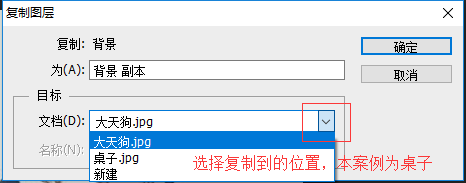
5、复制完成后,点击桌子文档,可以看到大天狗图片已经复制完成。通过拖拽,调整图层的顺序,选中大天狗图层,按住鼠标左键向下拖动,把图层拖到桌子图片后面。(注,如果图层被锁住,可以双击锁图标,在弹出的对话框中点击确定,即可解锁)
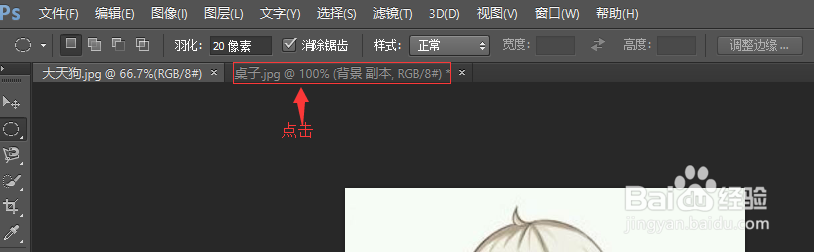
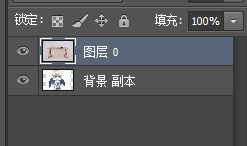
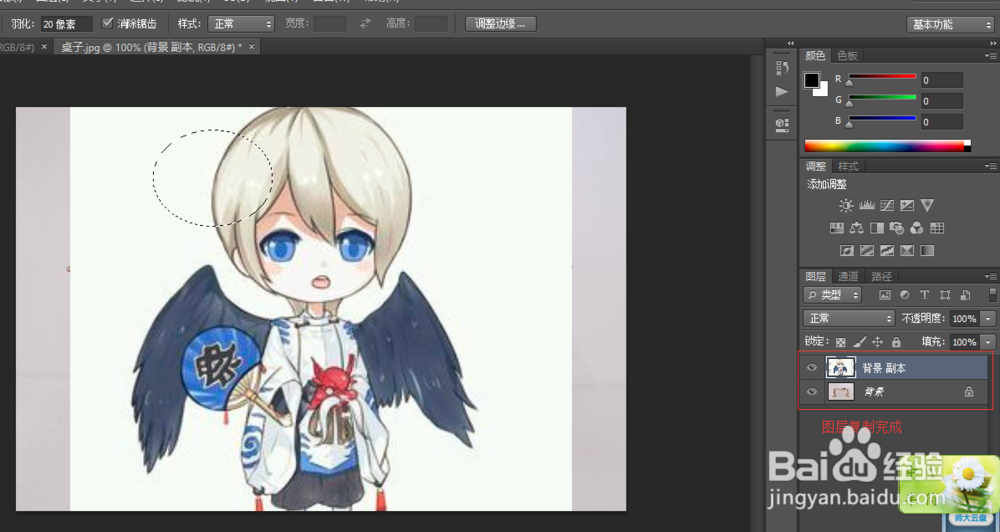
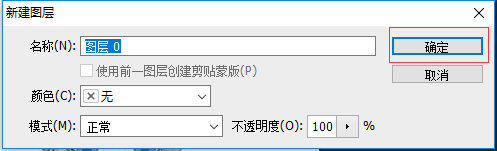
6、选中桌子图层,按delete键,删除选区。如图。
鼠标点击图层其他区域,去掉选区。

7、当前大天狗图片过大,只显示一个头,可以通过变形调整图片的大小。
调整显示图片的大小:选中大天狗图层,按ctrl+T,调出变形工具,鼠标放到图形框小矩形的位置,通过拖拽进行变形。按Enter键,完成变形。结果如图。

8、抠除大天狗图片多余的背景:选中大天狗图层,点击桌子图层前的眼睛图标,去掉眼睛标志,不显示桌子图层,如图。
选择任意套索工具,放大当前图片显示比例为400%,通过拖动右侧和下侧的滚动条调整显示区域,找到大天狗图片。
用套索工具沿着大天狗的图形边缘选择,在拐点部分点击鼠标左键,最后形成闭合的选取,如图。
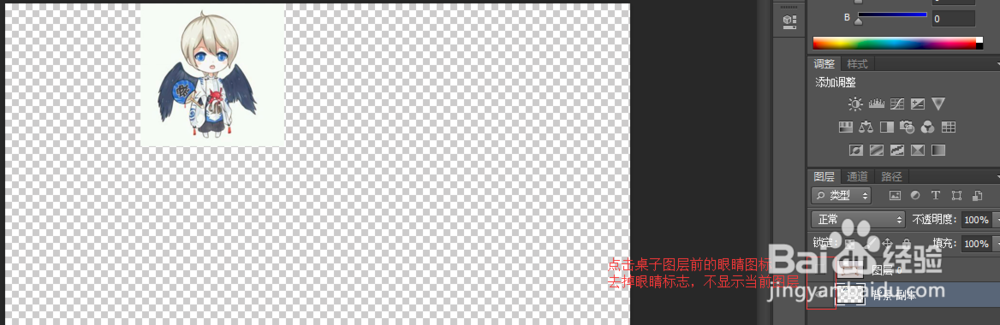
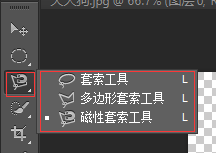
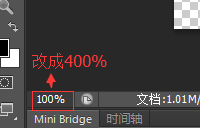
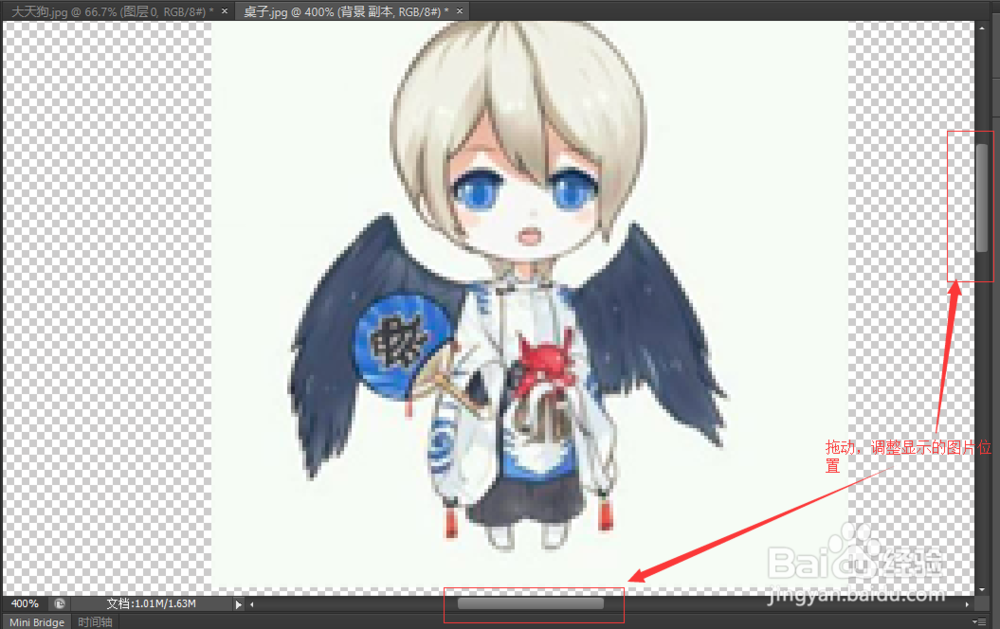

9、由于当前选中的是大天狗,而我们要删除的是背景,因此,需要反向选择。
反向选择:选择→反向。
反向选择以后,选中的为背景色,按delete键,删除背景色。
完成抠图。
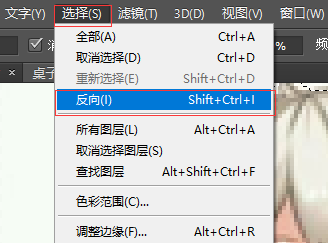

10、调整,图像显示比例,改为100%。点击桌子图层前的矩形变成眼睛图标,显示桌子图层,完成团拼合。
保存即可。


1、首先打开需要合并的图片,操作步骤如朦胧感拼图的步骤1

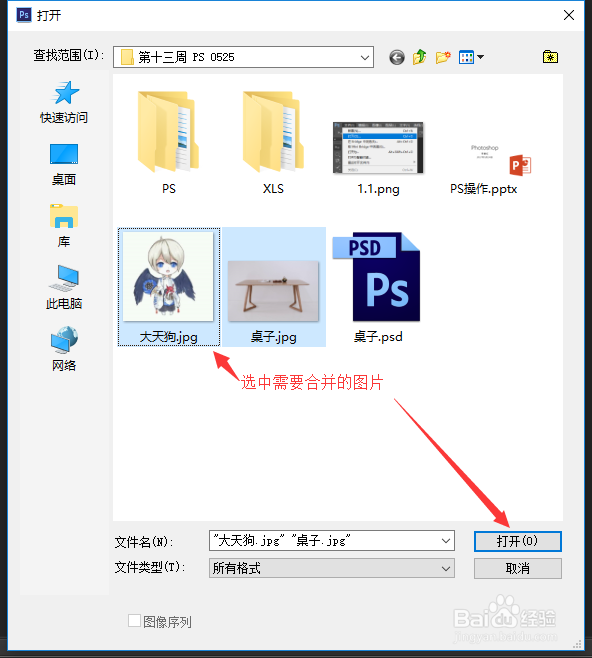
2、点击大天狗文件,抠出大天狗图像,操作步骤如朦胧感拼图的步骤8-9(图像显示比例可以根据自己的需要调整)
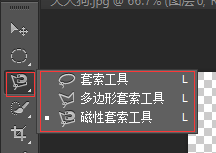

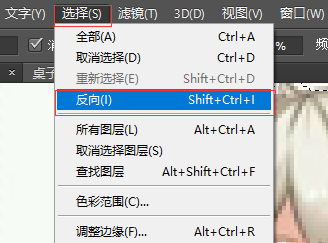

3、复制抠好的大天狗图层到桌子文件,操作步骤如朦胧感的步骤4

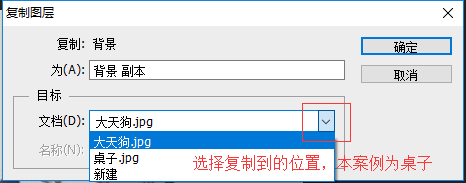
4、对大天狗图像进行适当的变形,操作步骤如朦胧感的步骤。
把大天狗移动到合适的位置,完成文件合并。